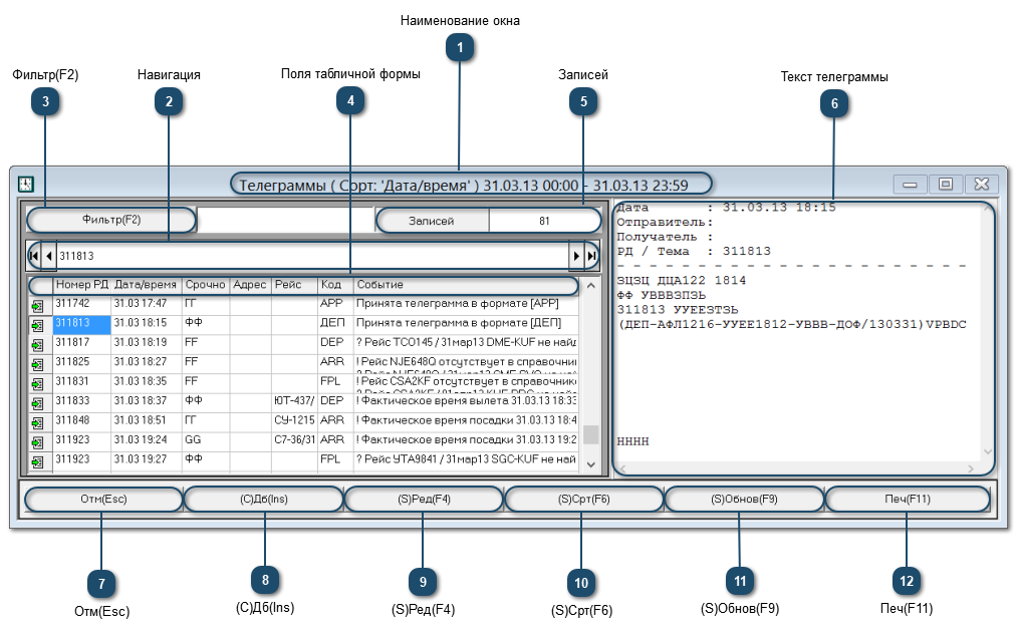Картотеки → Телеграммы
В этом представлении отображается информация о всех принятых и отправленных телеграммах. При этом система позволяет обрабатывать целый спектр телеграмм.
Это телеграммы:
-
формата табеля сообщения о движении воздушных судов, получаемые по каналу АФТН;
-
информация о движении воздушных судов, получаемая по каналам SITA в формате MVT;
-
информация систем бронирования о пассажирской загрузке, а также DCS.
Основные форматы телеграмм, получаемые по каналам АФТН в формате Табеля Сообщения о движении воздушных судов, автоматически распознаваемые системой:
-
ППЛ (PPL) – предварительный план полетов;
-
ФПЛ (FPL) – флайт план;
-
ПЛС (PLC) – срочный план;
-
ДЕП (DEP) – информация о вылете;
-
APP (ARR) – информация о прилёте;
-
ДЛА (DLA) – задержка вылета;
-
ПЦН (PCN) – отмена рейса;
-
и другие
При получении соответствующей телеграммы, на первом этапе происходит анализ на наличие в справочниках Предприятия (НСИ → География → Предприятия), Аэропорты (НСИ → Аэропорты и маршруты → Аэропорты), Типы ВС и Бортовые номера ВС (НСИ → Воздушные суда → Справочник воздушных судов) соответствующих записей. В том случае, когда система распознает всю информацию из телеграммы, и найдёт соответствие с информацией в таблицах системы, произойдет автоматическое обновление (изменение или добавление) данных соответствующих приложений. При этом на экранах мониторов все пользователи системы, уже через несколько секунд, смогут увидеть обновленную информацию.
Каждая принятая по каналам связи телеграмма будет «привязана» к рейсу, если в Суточном плане будет обнаружен и распознан рейс, к которому она относится. Телеграммы принимаются и обрабатываются системой в кодировке на основании стандарта установленного в «Табеле сообщений о движении ВС…». После обработки полученной телеграммы, система может читаемым, текстовым форматом выдать информацию в раскодированном виде. В ряде справочников зарезервированы специальные поля для всевозможных кодов, применяемых в гражданской авиации – это коды АФТН на английском и русском языках, коды ИКАО и ИАТА, ГЦППВД и многие другие. Поэтому при получении информации из телеграмм или иных источников логика системы сможет позволить, в максимальном количестве случаев, распознать и связать полученную информацию с источниками данных в системе.
Для формирования представления реестра телеграмм требуется выбрать диапазон дат, в рамках которого он будет сформирован. Все выполняемые действия в процессе работы с ним будут относиться только к заданному периоду времени.
Рабочая область окна протокола приёма-отправки телеграмм делится на две области: область реестра телеграмм и область текста активной телеграммы. Активная область подсвечивается более ярким контуром.
 Наименование окна
|
|
Область Реестр телеграмм
 Навигация
Инструмент навигации для протокола приёма-отправки телеграмм. В информативной строке выводится информация о номере радиограммы.
|
|
 Фильтр(F2)
|
|
 Поля табличной формы
Информативные поля, в которых отображается общая информация протокола приёма-отправки телеграмм:
 – входящие; – входящие;
 – исходящие; – исходящие;
-
номер РД – номера телеграмм;
-
дата/время – дата и время приёма или отправления телеграммы в формате дат- дд.мм и времени- чч:мм;
-
срочность – код срочности телеграммы;
-
адрес – адрес отправителя или получателя телеграммы;
-
ВС – бортовой номер, указанный в телеграмме и тип воздушного судна в соответствии со справочниками системы «Авиабит»;
-
рейс – авиационный код, номер рейса и дата в соответствии с суточным планом обслуживания, к которому относится данная телеграмма;
-
код – тип телеграммы;
-
событие – событие обработчика телеграмм.
|
|
 Записей
|
|
Область Текст телеграммы
 Текст телеграммы
Область, в которой отображается текст конкретной телеграммы.
|
|
 Отм(Esc)
Закрывает окно.
|
|
 (C)Дб(Ins)
Инструмент добавления новой записи данных. Открывает окно Добавление записи данных (Телеграммы) для добавления новой телеграммы.
где:
-
получатель – редактируемое поле, в котором вручную вводятся адреса получателей (адрес объекта в соответствующих информационных сетях: АФТН, SITA, электронная почта);
-
тема – редактируемое поле, в котором вручную вводится тема телеграммы;
-
срочность – переключатель устанавливает скорость передачи телеграммы соответственно:
-
-низкая – ,
-
-обычная – ,
-
-высокая – ,
-
строк/симв. – информативные поля, в которых отображается количество строк и символов в телеграмме;
-
вложения – кнопка открывает окно поиска пути к нужному файлу в доступной сети, где размещено нужное изображение данной телеграммы в формате (*.pdf);
-
текст телеграммы – текстовое поле для ввода содержания телеграммы;
-
отмена (Esc) – кнопка закрывает окно;
-
сохранить (Ctrl+Enter) – кнопка сохраняет введённую информацию.
Чтобы облегчить добавление новой записи можно воспользоваться настроенными шаблонами телеграмм. В сочетании с клавишей Ctrl этот инструмент открывает справочник Шаблоны сообщений (НСИ → Телеграммы → Шаблоны), в котором выбирается нужный шаблон телеграммы.
|
|
 (S)Ред(F4)
Инструмент редактирования существующей записи данных. Редакция записи данных возможна по тем же категориям, что и в окне Добавление записи данных (Телеграммы). В сочетании с клавишей Shift открывает окно Выбор режима работы, где кнопки:
-
1. Редактирование телеграммы – открывает окно Изменение записи данных (Телеграммы) для корректировки телеграммы;
-
-
3. Доставка сообщений – открывает окно Доставка сообщений;
-
4. Вложения – открывает окно Вложения;
-
5. Обработка сообщений – запускает процесс обработки сообщений;
-
6. Пересылка сообщения – открывает окно Пересылка телеграммы.
|
|
 (S)Срт(F6)
|
|
 (S)Обнов(F9)
|
|
 Печ(F11)
Открывает выбор режима печати, в котором кнопки:
Для сохранения телеграмм в Word предварительно нужно ввести наименование данных отчётов.
|
|